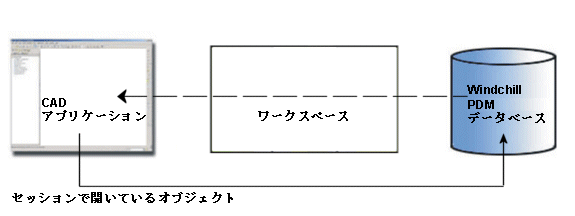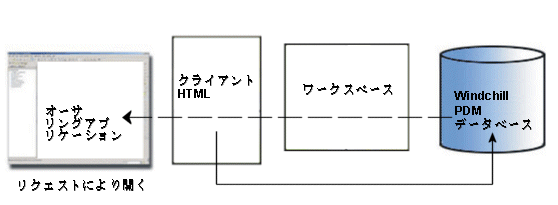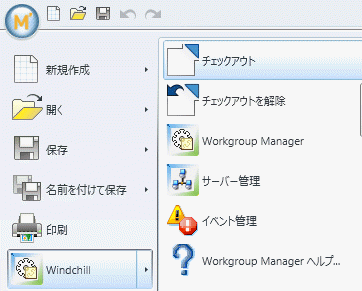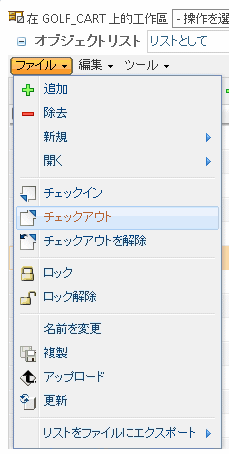チェックアウト
このセクションでは、PTC Mathcad で使用できる「チェックアウト」操作について説明します。Windchill では「チェックアウト」も使用できます。
オブジェクトを修正するには、まずオブジェクトをチェックアウトする必要があります。「チェックアウト」により以下が行われます。
• サーバー上のコモンスペースにオブジェクトのコピーを作成し、それをチェックアウト済みとマークします。これは、オブジェクトが修正中であること、そのためほかのユーザーは修正できないことを意味します。
• ワークスペースにオブジェクトの作業コピーを作成します。作業コピーには、オブジェクトを再度チェックインするまですべての変更が保持されます。
• コモンスペースのオブジェクトを予約し、それを解除するまでほかのユーザーが変更をチェックインしないようにします。再度チェックインするか、チェックアウトを解除することにより、予約を解除します。
「チェックアウトを解除」の詳細については、
チェックアウトを解除を参照してください。
|
|
Windchill では、ダイナミックドキュメントの最新以外の作業版数のチェックアウトと、後でそのチェックアウトしたドキュメントを最新作業版数にするためのチェックインがサポートされています。これにより、以前のバージョンのワークシートに戻ることができます。
|
セッションで開いているオブジェクトのチェックイン時と PTC Mathcad からのリクエスト時の情報の流れを、次の図に示します。
次の図は、セッションで開いたオブジェクトのチェックアウトワークフローを示しています。
次の図は、Windchill Workgroup Manager からのリクエストにより開いたオブジェクトのチェックアウトワークフローを示しています。
PTC Mathcad から「チェックアウト」を実行すると、オブジェクトがチェックアウトされ、ステータスについてのメッセージが Windchill Workgroup Manager に表示されます。「チェックアウト」が Windchill のワークスペースから実行された場合、ステータスについてのメッセージが表示されます。
| ワークスペースにオブジェクトコンテンツを追加するオプションを使用したチェックアウト操作中、データは Windchill データベースからサーバー側ワークスペースに送られます。オプションで、ワークスペースからオブジェクトを開くように選択した場合は、データはワークスペースからオーサリングアプリケーションに送られます。 |
「チェックアウト」は、PTC Mathcad の「ファイル」メニューから以下のとおり実行します。
「チェックアウト」には Windchill の次の 3 つの領域からアクセスすることもできます。
• Windchill のワークスペースの「ファイル」メニューを使用します。
• Windchill ワークスペースの
「オブジェクトリスト」テーブルツールバーまたは
「操作」列にあるチェックアウトアイコン

を選択します。